PDF 文件通常用於辦公室和企業,用於存儲和傳達重要資訊。在這些 PDF 中,存在更重要的資訊,例如姓名、日期、關鍵短語等,這些資訊可能需要突出顯示才能脫穎而出。
我可以突出顯示 PDF 文件嗎?確定。傳統的標記工具能夠突出顯示 PDF 文字。它們説明 PDF 閱讀器識別文件的重要元素和部分。在本文中,您將瞭解如何使用專用的 PDF 編輯器突出顯示 PDF 文檔,以使某些資訊在讀者中脫穎而出。
你能突出顯示一個PDF文檔嗎?絕對是的。 PDFelement 是一款多功能且使用者友好的 PDF 編輯軟體,使個人和專業人士能夠有效地處理 PDF 文件。它的顯著功能之一是突出顯示 PDF 文件,允許使用者強調和註釋 PDF 檔中的重要資訊。
借助 PDFelement 的文字突出顯示功能,用戶可以輕鬆比較兩個 PDF 文件並突出顯示差異。無論您是審閱研究論文、合同、教育材料還是任何其他類型的 PDF 內容,此功能都簡化了識別和強調關鍵點的過程。突出顯示對於協作工作、學習和文檔管理特別有價值。
主要特點:
以下是使用 PDFelement 在電腦上突出顯示 PDF 文件的方法:
01在您的PC上下載、安裝和運行 PDFelement。PDF 編輯器可以在 Windows 和 Mac 台電腦上運行。
02按兩下主介面上的 「打開 PDF 」 以新增 PDF 進行編輯。

03導航到 「註釋 」選項卡,然後選擇 「突出顯示 」工具。接下來,使用游標選擇要突出顯示的 PDF 文字。您還可以導航到「 區域突出顯示 」按鈕以突出顯示大型文本區域。
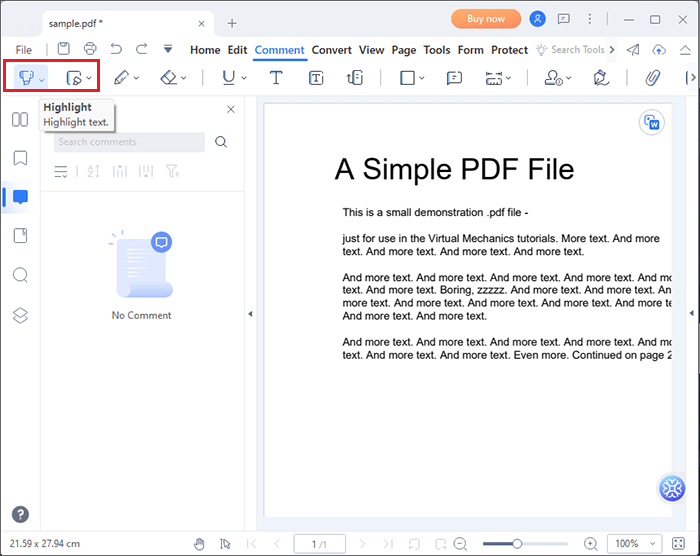
04轉到 「文件 」選項卡,然後向下滾動到 「保存 」 以保存編輯後的檔。在彈出框中按一下 「是 」以確認您的操作並保留對 PDF 的新更改。

該過程快速且易於完成。您還可以使用 PDFelement 刪除 PDF 突出顯示。
你可能喜歡:
Text Be Gone:如何從 PDF 中刪除文本 [完整教程]
Adobe 是一種流行的軟體工具,具有多種功能,用於編輯和操作 PDF 檔的元素。您可以使用它來建立 PDF、新增/刪除簽名、添加/刪除浮水印等。您還可以使用 Adobe 突出顯示 PDF 文件文字。
但是,您應該注意,大多數 PDF 特性和功能往往被鎖定在高級包中。幸運的是,突出顯示 PDF 文件文本是免費訪問的。以下是使用Adobe Acrobat突出顯示PDF文檔文本的方法:
步驟 1。如果您還沒有 Adobe,請在您的裝置上下載並安裝 Adobe。
第2步。啟動應用程式並轉到介面頂部的 突出顯示文字 圖示。這將提示文本突出顯示工具。
第 3 步。找到要突出顯示的 PDF 文字,然後使用游標選擇文字。
第 4 步。轉到 「文件 」選項卡,然後按下 「保存 」 以將編輯後的 PDF 儲存在您的裝置上。
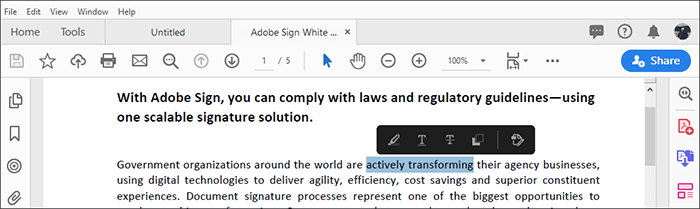
WPS Office 是一個多功能且功能豐富的辦公套件,它提供了一套全面的工具,用於創建、編輯和管理各種類型的文檔,包括文字處理、電子錶格和演示文稿。除了廣泛的文件編輯功能外,WPS Office 還為處理 PDF 文件提供了使用者友好且高效的解決方案,包括突出顯示 PDF 中文本的功能。以下是使用 WPS Office 突出顯示 PDF 的方法:
步驟 1。在 WPS Office 中打開您的 PDF 文件。
第2步。按兩下頂部工具列中的 「註釋 」 選項卡。
第 3 步。從工具列中選擇 高亮顯示 工具。按兩下並拖動滑鼠以選擇要突出顯示的文字。
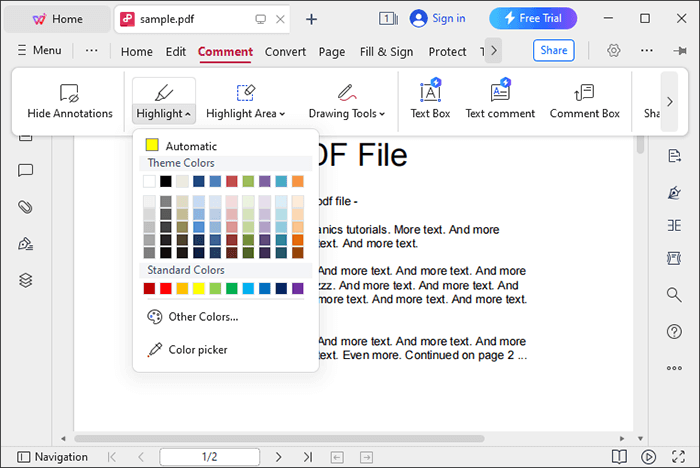
延伸閱讀:
[簡易辦公解決方案]如何將 DOCX 轉換為 PDF - 6 種方法
預覽是macOS上的多功能內置應用程式,可用作多功能文檔查看器和編輯器。雖然它主要以其查看和操作各種檔格式的能力而聞名,但 Preview 還提供了一系列用於處理 PDF 文檔的有用工具,包括突出顯示 PDF 中文本的功能。以下是突出顯示 PDF 文件的方法:
步驟 1。找到要在 Mac上突出顯示的 PDF 文件。按兩下 PDF 檔以在「預覽」 應用程式中將其打開。
第2步。在「預覽」視窗中,按下螢幕頂部功能表欄中的 「檢視 」功能表。從下拉功能表中,選擇 顯示標記工具列。這將打開標記工具列,其中包含各種註釋工具,包括螢光筆。
第 3 步。按兩下「標記工具列」中的 「突出顯示 」 工具。它看起來像一個螢光筆圖示。要突出顯示文字,請按下滑鼠游標並將其拖動到要突出顯示的文字上。松開滑鼠按鈕以應用高亮顯示。
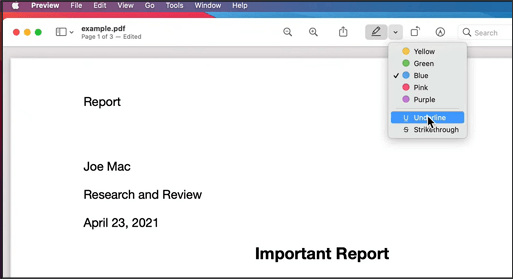
除了上面提到的方法外,您還可以使用在線工具輕鬆突出顯示 PDF。在本節中,我們將介紹三種您可以嘗試的在線工具。
Smallpdf 是一個多功能且使用者友好的在線平臺,它提供了多種工具來有效地處理和編輯 PDF 文檔。在其眾多功能中,Smallpdf 為突出顯示 PDF 檔中的文本提供了一種方便直接的解決方案,使其成為需要強調和註釋 PDF 文檔中重要資訊的個人和專業人士的絕佳選擇。以下是使用 Smallpdf 突出顯示 PDF 文件的方法:
步驟 1。導航到在線 PDF 編輯器頁面。
第2步。按兩下 選擇檔案 或拖放以添加要突出顯示的 PDF。

第 3 步。打開 「突出顯示文字 」選項卡。選擇首選高亮顏色並拖動滑塊以縮放高亮不透明度。
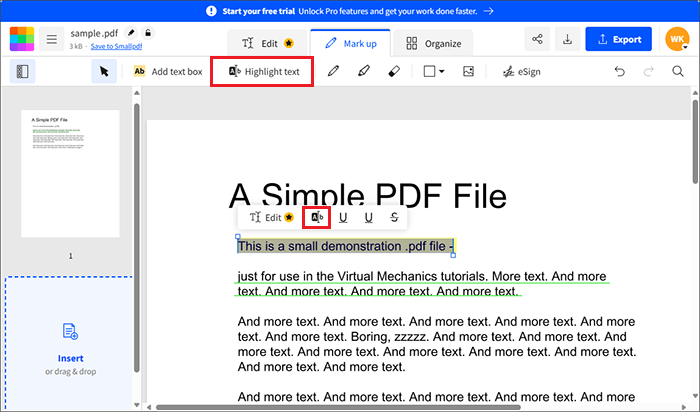
第 4 步。按兩下左上角名稱以改變新 PDF 的名稱。您還可以在整個文件中執行其他 PDF 編輯功能,包括重新組織 PDF 頁面、添加簽名等。最後,按兩下「匯出」,然後選擇「保存到 Smallpdf」或「下載 PDF」。。
另請參閱:
PDFfiller 還允許您在 Web 瀏覽器上突出顯示 PDF 文件,而無需添加任何擴展或外部程式。免費功能僅限於幾次試用,然後您可能需要升級或購買高級套餐。
儘管如此,免費版本在有效地突出顯示 PDF 文件文本方面做得不錯。對於新用戶來說,該介面可能會有點混亂。但是,一旦您弄清楚了控件,使用就是無縫的。以下是使用 PDFfiller 線上突出顯示 PDF 文件的方法:
步驟 1。在 Web 瀏覽器上打開 PDFfiller。
第2步。按兩下 瀏覽電腦上的文件 以上傳要突出顯示的 PDF。
第 3 步。按兩下頂部列上的 「工具 」選項卡,然後向下滾動到 「突出顯示 」 按鈕。
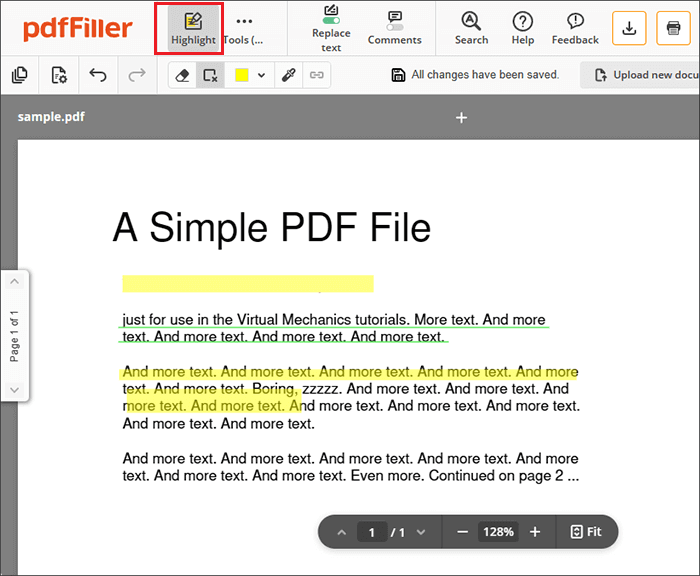
第 4 步。將游標拖動到要突出顯示的文字上。您可以按兩下橡皮擦圖示以撤銷突出顯示。同樣,您可以按兩下頂部的彩色框來更改突出顯示顏色。
第 5 步。完成後,按兩下頂部列中的 “完成 ”。
Xodo 也是另一個基於 Web 的工具,可讓您在線突出顯示 PDF 文件文本。它是使用各種編輯工具編輯 PDF 文件的有效解決方案。高亮功能每天僅限一次操作。否則,您可能需要升級才能執行更多突出顯示任務。以下是使用 Xodo 在線突出顯示 PDF 文件的方法:
步驟 1。在您喜歡的 Web 瀏覽器上打開 Xodo。
第2步。按兩下 選擇檔案 或任一雲儲存解決方案以上傳 PDF 檔以進行突出顯示。
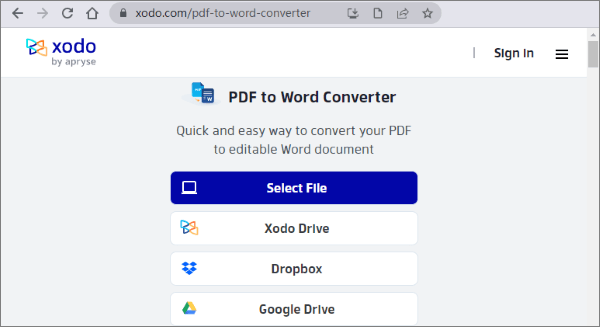
第 3 步。按兩下頂部按鈕中的 「突出顯示 」 圖示。轉到右側,然後從可用選項中選擇首選的高亮顏色。
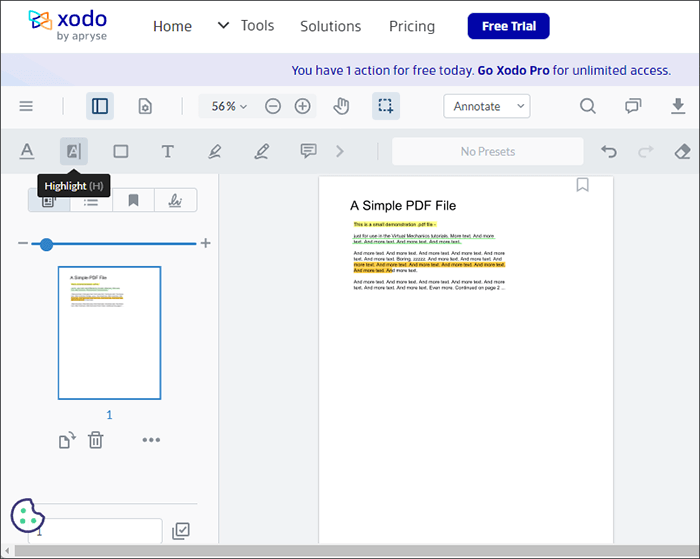
第 4 步。將游標拖動到要在 PDF 上突出顯示的文字上。
第 5 步。完成後,導航到介面左上角的 下載 圖示以保存編輯后的 PDF。
瞭解更多資訊:
[Office 解決方案]如何以 6 種不同的方式發送受密碼保護的 PDF
突出顯示 PDF 文件可使重要資訊在讀者面前脫穎而出。它還增加了有可見性挑戰的讀者的可訪問性。上述工具是突出顯示PDF文檔的實用有效的解決方案。
如果您想要一個更強大的工具,不僅可以突出顯示您的 PDF 文件文本,還可以編輯文檔的其他部分,強烈建議您使用 PDFelement。立即下載 PDFelement,輕鬆突出顯示您的 PDF 文字。
相關文章: